Diesen Artikel bewerten :
Dieser Artikel war hilfreich für Sie ?
Ja
Nicht
Vous avez noté 0 étoile(s)
Sommaire
Procédure
WHMCS ist eine schlüsselfertige Lösung in den Bereichen Kundenbeziehungsmanagement, Rechnungsstellung und Support. Es ist eine Pioniersoftware in diesem Bereich, die es Ihnen ermöglicht, Ihr Geschäft mit dem Kauf und Verkauf von Domainnamen einfach zu verwalten. Um Ihnen die Arbeit noch weiter zu erleichtern, hat LWS ein kostenloses Modul für WHMCS entwickelt, das unsere Client-API integriert, damit Sie Ihre Dienstleistungen und die Ihrer Kunden ruhig und effizient verwalten können.
Mit diesem Modul können Sie LWS-Domains direkt an Ihre Kunden weiterverkaufen, ohne über unsere Schnittstelle gehen zu müssen: Kauf, Transfer, Verlängerung, Verwaltung... alles ist möglich!
Um davon zu profitieren, müssen Sie WHMCS auf Ihrem Hosting installieren und eine aktive Lizenz besitzen, um das Produkt nutzen zu können.
WHMCS ist eine umfassende und leistungsfähige Software, kann aber für einen Anfänger einschüchternd sein. Eine ausführliche Dokumentation (auf Englisch) ist kostenlos auf der WHMCS-Website verfügbar, um Ihnen den Einstieg zu erleichtern. Und wenn Sie noch kein Webhosting haben oder auf ein cPanel-Angebot umsteigen möchten, um sich die Arbeit erheblich zu erleichtern, bietet LWScPanel-Hosting-Angebote ab 2,99 €/Monat an.
Der Rest dieses Artikels geht davon aus, dass Sie ein Hosting mit installiertem, konfiguriertem und funktionierendem WHMCS besitzen.
Um das LWS-Modul herunterzuladen, gehen Sie zum WHMCS-Marktplatz, auf den Sie über diesen Link oder von Ihrem WHMCS aus über das Menü Add-ons und Vist WHMCS Marketplace zugreifen können. Hier geben Sie in der Suchleiste "LWS" ein und wählen das Modul "LWS - Line Web Services" aus. Klicken Sie dann auf der Seite des Moduls auf die grüne Schaltfläche "Get it Now", um den Download zu starten und die ZIP-Datei apilwsnet.zip zu erhalten.

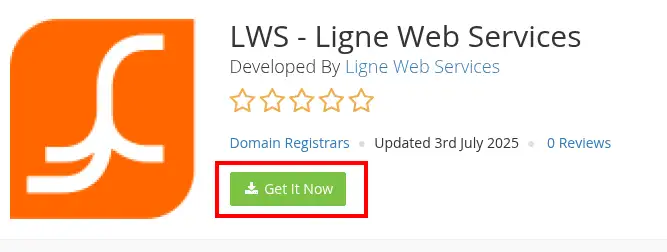
Im Gegensatz zu anderen Programmen wie WordPress oder Prestashop wird ein heruntergeladenes Plug-in nicht direkt auf Ihrer Website installiert. Damit es auf Ihrem WHMCS installiert wird, müssen Sie zu den Dateien Ihrer Website gehen, um das Plug-in direkt auf die Website hochzuladen. Um auf die Dateien Ihrer Website zuzugreifen, haben Sie verschiedene Möglichkeiten:
Egal, welche Methode Sie verwenden, navigieren Sie zum Ordner modules und dann registrars. Von hier aus laden Sie die zuvor heruntergeladene ZIP-Datei herunter und entpacken sie. Sie sollten nun einen Ordner namens apilwsnet in modules/registrars sehen, womit die Installation des Moduls abgeschlossen ist.
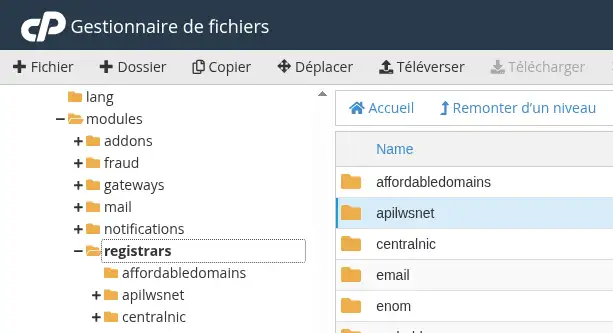
Das Modul ist nun auf Ihrer WHMCS-Installation installiert, aber bevor Sie die Funktionen des Moduls nutzen können, müssen Sie es aktivieren und konfigurieren. Um dies zu tun, kehren Sie auf Ihre Website zurück und gehen Sie zum Menü Option und dann Konfigurieren, um die WHMCS-Konfigurationsseite anzuzeigen; von hier aus klicken Sie auf Anwendungen und Integrationen im Menü auf der linken Seite, wenn Sie nicht bereits dort sind,und dann auf die Karte Registrierungsbüro.
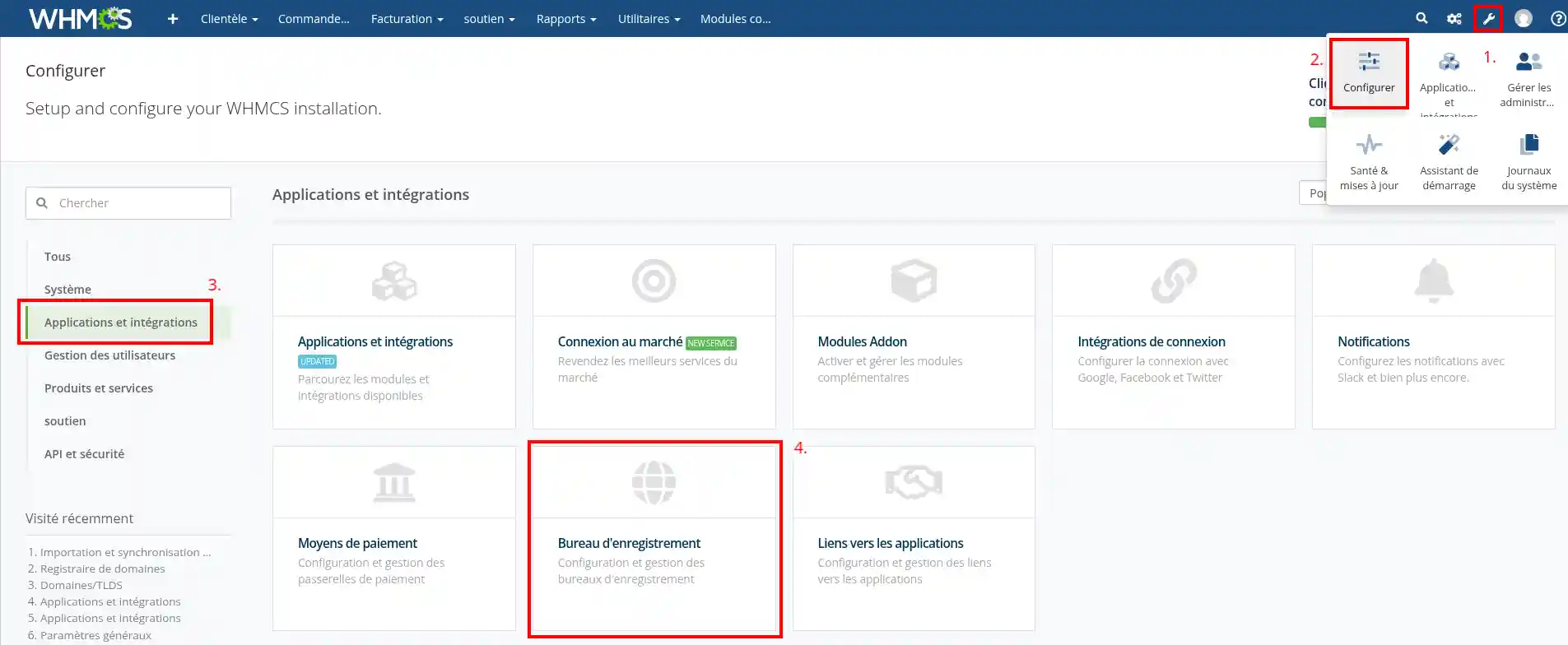
Wenn bei der Installation des Plugins alles glatt gelaufen ist, sollten Sie in der Liste der Module ein Line Web Services (LWS) -Modul sehen. Falls nicht, vergewissern Sie sich, dass Sie den Ordner aus dem ZIP entpackt haben und dass er sich unter modules/registrars befindet. Klicken Sie auf die Schaltfläche zu Aktivieren, um das Modul zu aktivieren, wodurch die Seite neu geladen wird und das Konfigurationsmenü des Moduls geöffnet wird.

Geben Sie die LWS-ID Ihres LWS-Kontos in das Feld X-Auth-Login ein, Ihren API-Schlüssel in das Feld X-Auth-Pass und aktivieren Sie das Kontrollkästchen Testmodus, je nachdem, ob Sie das Modul ausprobieren möchten oder nicht: Der Testmodus ermöglicht es Ihnen, alle Aktionen des Moduls in einer separaten Umgebung zu nutzen, in der alle Käufe und Änderungen nicht wirklich auf Ihr Konto übertragen werden. Wenn Sie den Testmodus aktivieren, geben Sie Ihren Test-API-Schlüssel ein, ansonsten den Produktions-API-Schlüssel.

Wenn Sie kein LWS-Konto haben, müssen Sie auf lws.de bestellen, um eines zu erhalten. Wenn Sie noch keinen API-Schlüssel haben, können Sie auch dieser Dokumentation folgen, die Ihnen Schritt für Schritt erklärt, wie Sie einen API-Schlüssel generieren und die Grundlagen der API-Nutzung erläutern.
Wenn Sie alle Felder ausgefüllt haben, bestätigen Sie die Änderungen, damit das Modul einsatzbereit ist.
Wie bei allen anderen WHMCS-Registrar-Modulen haben Sie beim Betrachten oder Bearbeiten einer Domain die Möglichkeit, einen der an Ihrem Standort installierten Registrare auszuwählen. Wenn Sie LWS wählen, wird die LWS-API aufgerufen, um die DNS, die DNS-Zone, das Ablaufdatum, den Status der Domain, ... abzurufen, und alle Änderungen an der Domain (wie die DNS-Zone oder die DNS) werden an den Registrar weitergeleitet.
Damit eine Domain von einem Registrar verwaltet werden kann, muss sie bei diesem registriert sein. In den Einstellungen einer Domain haben Sie die Möglichkeit, eine Domain per Knopfdruck bei LWS zu registrieren oder zu transferieren, was bei erfolgreicher Registrierung die Domain dem LWS-Konto hinzufügt, das mit der E-Mail-Adresse auf dem Kontaktformular verknüpft ist. Wenn noch kein Konto existiert, wird es erstellt. Der Kauf wird mit dem vorausbezahlten Guthaben des LWS-Kontos getätigt, das mit dem API-Schlüssel verknüpft ist.
Sie können auch eine Liste aller von LWS unterstützten TLDs (.fr, .com, ...) und deren Preise zu WHMCS hinzufügen und LWS als automatische Registrierungsstelle festlegen, sodass jede über WHMCS gekaufte Domain von LWS hinzugefügt und verwaltet wird, vorausgesetzt, dass LWS diese Endung verwaltet. Um dies zu tun, kehren Sie auf Ihre Website zurück und gehen Sie zum Menü Option und dann Konfigurieren, um die Konfigurationsseite von WHMCS anzuzeigen; von hier aus klicken Sie im linken Menü auf Produkte und Dienste und dann auf das Feld Domainpreise.
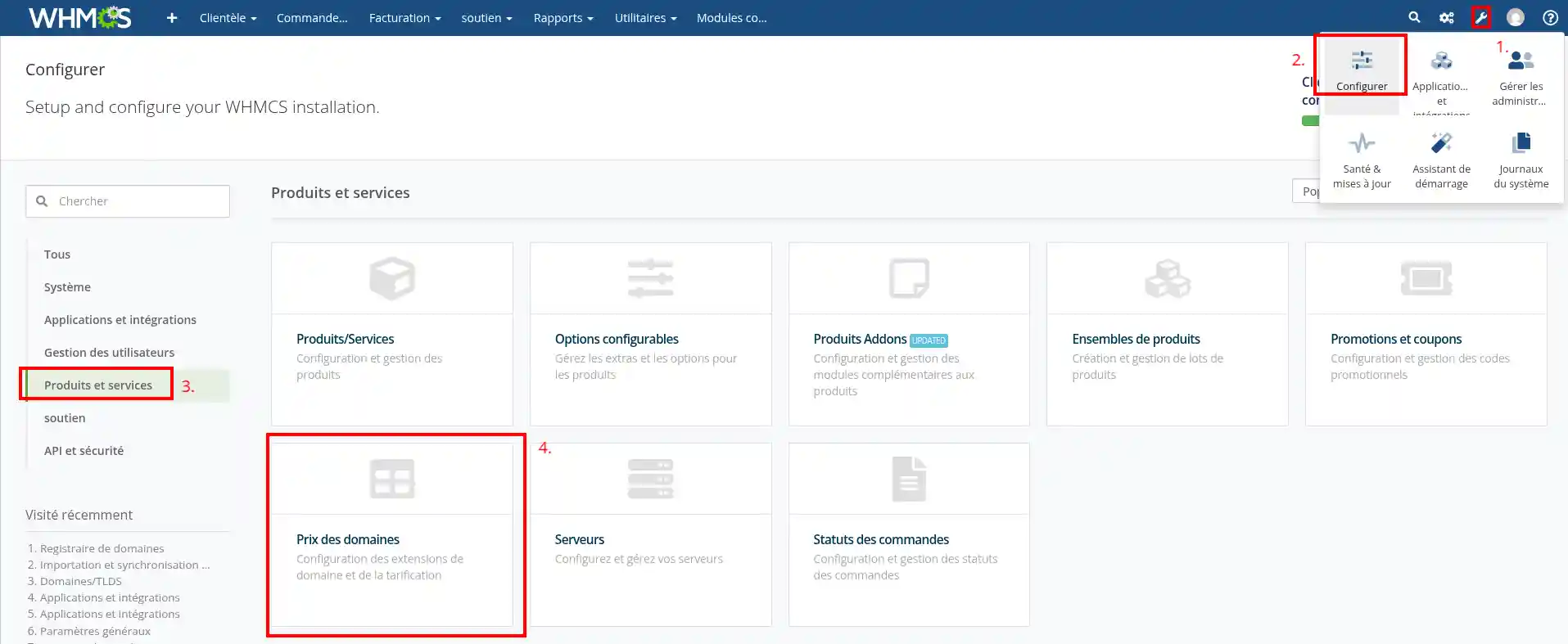
Wenn Sie diese Option schon einmal verwendet haben, klicken Sie auf den Link im blauen Kasten oben auf der Seite, um die Liste der Registrierungsstellen anzuzeigen, und klicken Sie dann auf das LWS-Kästchen.
 Andernfalls klicken Sie direkt auf das LWS-Kästchen.
Andernfalls klicken Sie direkt auf das LWS-Kästchen.
![]()
Sobald der Upload abgeschlossen ist, sehen Sie eine nach Kategorien geordnete Liste der Erweiterungen, die LWS anbietet. Sie können auswählen, welche Erweiterungen hinzugefügt werden, ihre Preise, die Marge usw. anpassen sowie die automatische Registrierung aktivieren. Treffen Sie Ihre Auswahl und klicken Sie dann zur Bestätigung auf die Schaltfläche TLDs importieren.
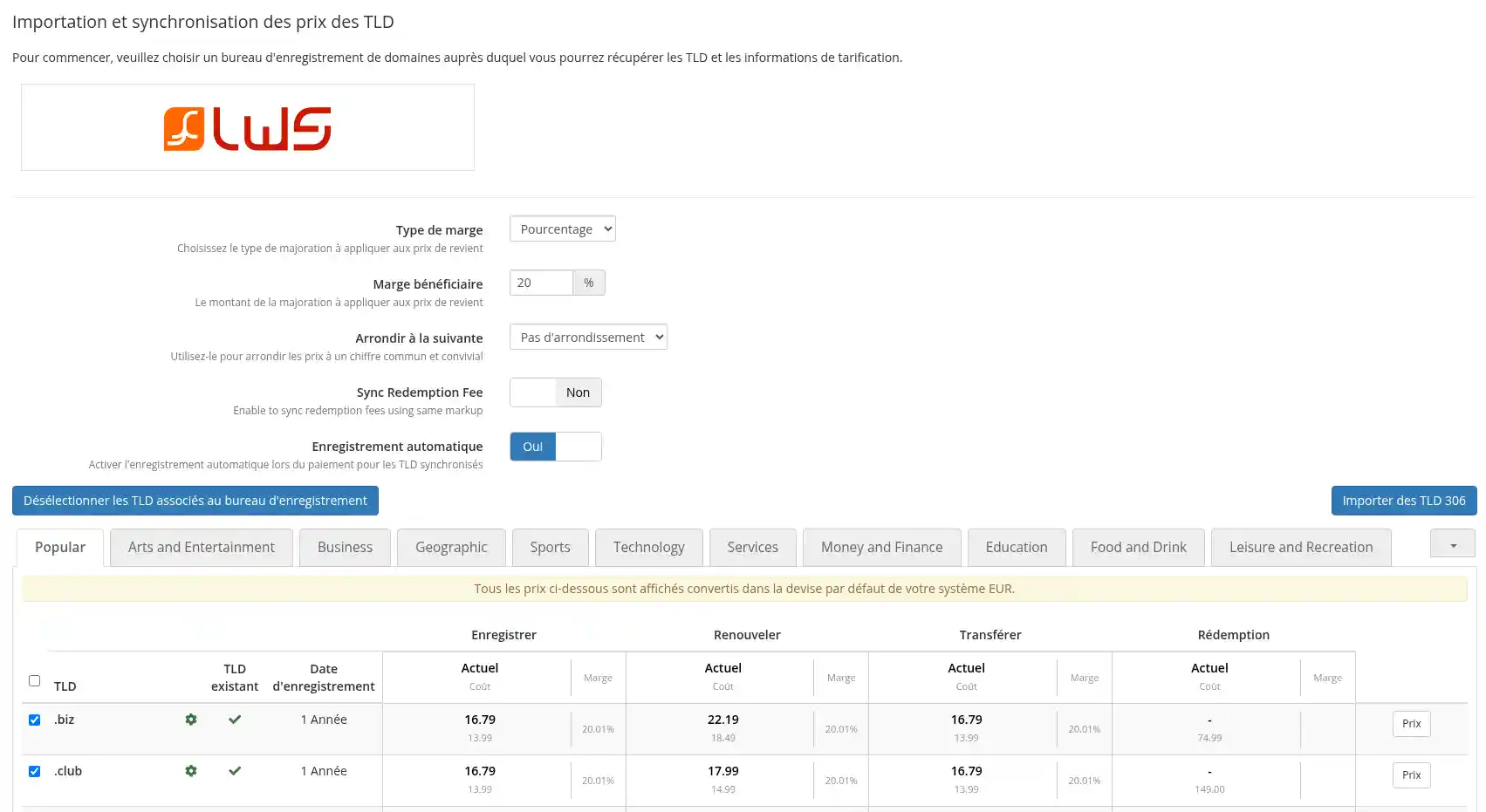
Ihr Modul ist nun eingerichtet und einsatzbereit. Sie können WHMCS wie gewohnt verwenden und die LWS-API nutzen, um Ihre LWS-Domains zu kaufen und zu verwalten.
Sie wissen nun, wie Sie :
Mit diesem Artikel sind Sie nun in der Lage, die Funktionen von WHMCS und dem LWS-Modul voll auszuschöpfen, um Ihr Geschäft mit dem Kauf und Wiederverkauf von Domainnamen zu optimieren. 🚀🔧
Wir hoffen, dass diese Informationen für Sie nützlich sind und es Ihnen ermöglichen, Ihr Online-Geschäft effizient und gelassen zu entwickeln. 💼💡
Vielen Dank, dass Sie uns gelesen haben! Wenn Sie Fragen haben oder uns Feedback geben möchten, hinterlassen Sie bitte unten einen Kommentar. Ihre Meinung ist uns wichtig! 💬👍
Diesen Artikel bewerten :
Dieser Artikel war hilfreich für Sie ?
Ja
Nicht
3mn von Lesen
Wie erstellt man eine Spip-Website?
2mn von Lesen
Wie erstellt man eine Drupal-Website?
1mn von Lesen
2mn von Lesen